
DAZN es el Netflix de deportes, una plataforma de streaming que nos permite ver deportes a la carta o deportes online a cambio de un pago mensual, de una suscripción. Una plataforma totalmente recomendable si quieres seguir todo tipo de competiciones: fútbol, baloncesto, tenis, hockey… Pero funciona a través de Internet y es posible que encuentres algún problema al reproducir contenido. El video no carga en DAZN, ¿qué podemos hacer?
Desde su página web nos dan unas instrucciones u otras dependiendo del dispositivo que estés utilizando. Es compatible con todo tipo de dispositivos: Desde tabletas y teléfonos de la marca Apple y también desde teléfonos y tabletas Android y desde la tableta Amazon Fire. En televisión, puede usarse desde Amazon Fire TV y Stick, desde todos los dispositivos Apple TV y Android TV y desde el Chromecast. También es compatible con televisores de la marca Panasonic, Samsung, Hisense, Sony y LG. Y los usuarios de una consola también podrán ver el deporte a través de ella porque es compatible con PlayStation 4 y Pro, con PS5, con Xbox One y Xbox One S, con Xbox One X, con Xbox Series X y con Xbox Series S.
Velocidad de conexión recomendada
Debemos tener en cuenta la velocidad recomendada, independientemente del dispositivo que uses, que indica DAZN desde su web. Se trata de transmisión en directo de video en alta calidad, pero no podemos disfrutar de una alta calidad si no tenemos una buena conexión a Internet en nuestro ordenador, tele, etc.
- 2,9 Mbps: velocidad de descarga de Internet recomendada para resolución SD (definición estándar) Sería la adecuada en caso de que quieras ver deportes en el móvil, por ejemplo, si no estás en casa y no tienes opción a más calidad.
- 3,5 Mbps: velocidad de descarga de Internet recomendada para resolución HD (alta definición). Esta velocidad es adecuada para ver deportes en tu teléfono móvil según recogen desde las recomendaciones oficiales. Lo recomendable si quieres asegurarte que no se corta y que se vea correctamente.
- 6,0 Mbps: velocidad de descarga de Internet recomendada para resolución HD y velocidades de trama altas. Si quieres verlo en el televisor es la velocidad que se recomienda para ver en pantalla grande y en resolución HD sin cortes.
- 8,0 Mbps: velocidad de descarga de Internet recomendada para resolución HD, la mayor calidad de vídeo y velocidades de trama altas. Es lo más adecuado. Siempre será más recomendable tener más, pero desde las recomendaciones oficiales marcan 8.0 Mbps como velocidad “mínima” para esta calidad.
Teniendo en cuenta esto debemos ver qué hacer en caso de que el vídeo no cargue.
Qué pasos seguir
Qué pasa si DAZN no carga, si el vídeo no carga, no puedes ver el partido. Aunque DAZN recomienda pasos diferentes según el dispositivo, todos son comunes independientemente de si lo ves desde el ordenador, la tele, etc. Luego encontraremos otros pasos específicos dependiendo del aparato. Tenemos que seguir unos pasos sencillos que nos permitirán ir descartando el problema o ver si se trata de un error en la web en general, en la velocidad de nuestro ordenador o de nuestra conexión o un problema con el navegador. O simplemente que no funciona el evento, pero sí funcionan otros eventos de la plataforma de streaming.
- Comprueba la conexión
Lo primero que debemos hacer es comprobar la conexión a Internet. Debes cerrar el reproductor o abrir otra ventana o pestaña y abrir la página para ver si funciona o si aparece un mensaje de error. Si no aparece, la conexión funciona. También podemos abrir cualquier otra página de Internet para comprobar si todo es correcto o no. En caso de que funcione la conexión en el ordenador, seguimos…
- Comprueba la velocidad
Podemos utilizar una página web que mida nuestra conexión a Internet para ver si es suficiente para conectarnos y reproducir o no un vídeo en DAZN. Si la velocidad es insuficiente será el motivo por el que el vídeo no carga. Podemos ir a la página web testdevelocidad donde comprobaremos si la velocidad de conexión es buena para hacer streaming. Es posible que la conexión funcione para cargar una página, pero que no lo haga en caso de que quieras poner un vídeo y que cargue correctamente. Teniendo en cuenta las velocidades dadas en apartados anteriores sabremos si debería cargar o no, si el problema es o no de la conexión a Internet.
- Prueba con otros eventos
Si el vídeo no carga puedes probar con otro evento que esté en DAZN. Es posible que no funcione porque no ha empezado o que haya algún problema concreto. Ve a otro y comprueba si funciona. Cuando funcione, vuelve al evento original.
- Prueba otro navegador y cambia la configuración
Si estás en el ordenador, prueba con otro navegador por si no funciona el tuyo o no es compatible con DAZN. Prueba con varias opciones como Chrome, Opera. Pero también puedes intentar actualizar a la última versión que haya disponible.
Otra opción dentro del propio navegador es que borremos las cookies y la memoria caché. Esto dependerá del que estés usando, pero todos nos permiten hacerlo desde el apartado de ajustes fácilmente. Simplemente debemos ir a Google Chrome > Abrimos los tres puntos de la esquina superior derecha > Vamos a Configuración > Privacidad y seguridad. Aquí, eliges “Borrar datos de navegación”. Eliminas caché y cookies y vuelves a intentar abrir el evento. Comprueba si ya carga el vídeo.
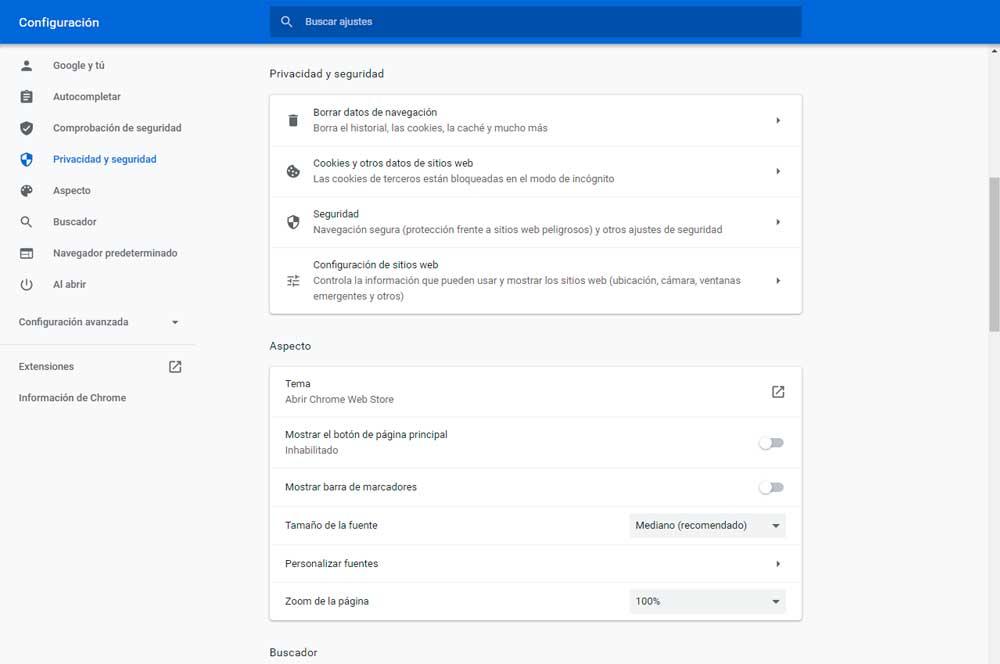
Solucionar problemas en otros dispositivos
Hay otros problemas específicos que podemos resolver dependiendo del dispositivo que vayas a utilizar. Concretos de cada uno de los aparatos.
En la PlayStation
Si nada de lo anterior funciona en la PlayStation podemos seguir unos pasos. Lo primero, pues reiniciar la aplicación o forzar el cierre para ver si carga el vídeo.
- Ve al botón PS de tu PlayStation
- Ve hasta la sección “TV y video”
- Busca la aplicación de DAZN
- Pulsa el botón de opciones del mando
- Selecciona “Cerrar la aplicación”
- Ve hasta la app e inicia de nuevo, comprueba si funciona
También podemos forzar el cierre tocando en “Cerrar” en el menú desplegable o podemos reiniciar la PlayStation. Apaga, espera de diez a veinte segundos, enciende de nuevo y comprueba si el vídeo carga o si otras aplicaciones funcionan bien.
En teléfonos móviles o tablets
Lo que debemos hacer en el caso de móviles o tablets es, lo primero, comprobar si la app es compatible con el dispositivo. En iOS debemos tener en cuenta que debe ser iPhone 5 o superior, iPod Touch 5ª generación o superior, iPad 2 o superior. En el caso de Android, debe ser un dispositivo con sistema operativo 4.4 o superior.
En ambos casos debemos fijarnos que la conexión está disponible o podemos comprobar si hay alguna versión actual de la aplicación para que actualicemos ya sea desde Google Play o desde la App Store. También podemos reiniciar la aplicación o incluso reiniciar el teléfono móvil o la tablet siguiendo los pasos que dependerán del modelo y la marca que tengas.
En iOS, hacemos doble clic en el botón de inicio para ver las usadas recientemente, deslizamos el dedo a la derecha o a la izquierda y deslizamos hacia arriba en la pantalla de la vista previa de DAZN para cerrarla. En el caso de Android, los pasos son parecidos: podemos mantener pulsada la aplicación en la pantalla tocando sobre su icono, nos aparecerán una serie de opciones y tocamos sobre “información” para después tocar en “forzar detención”.
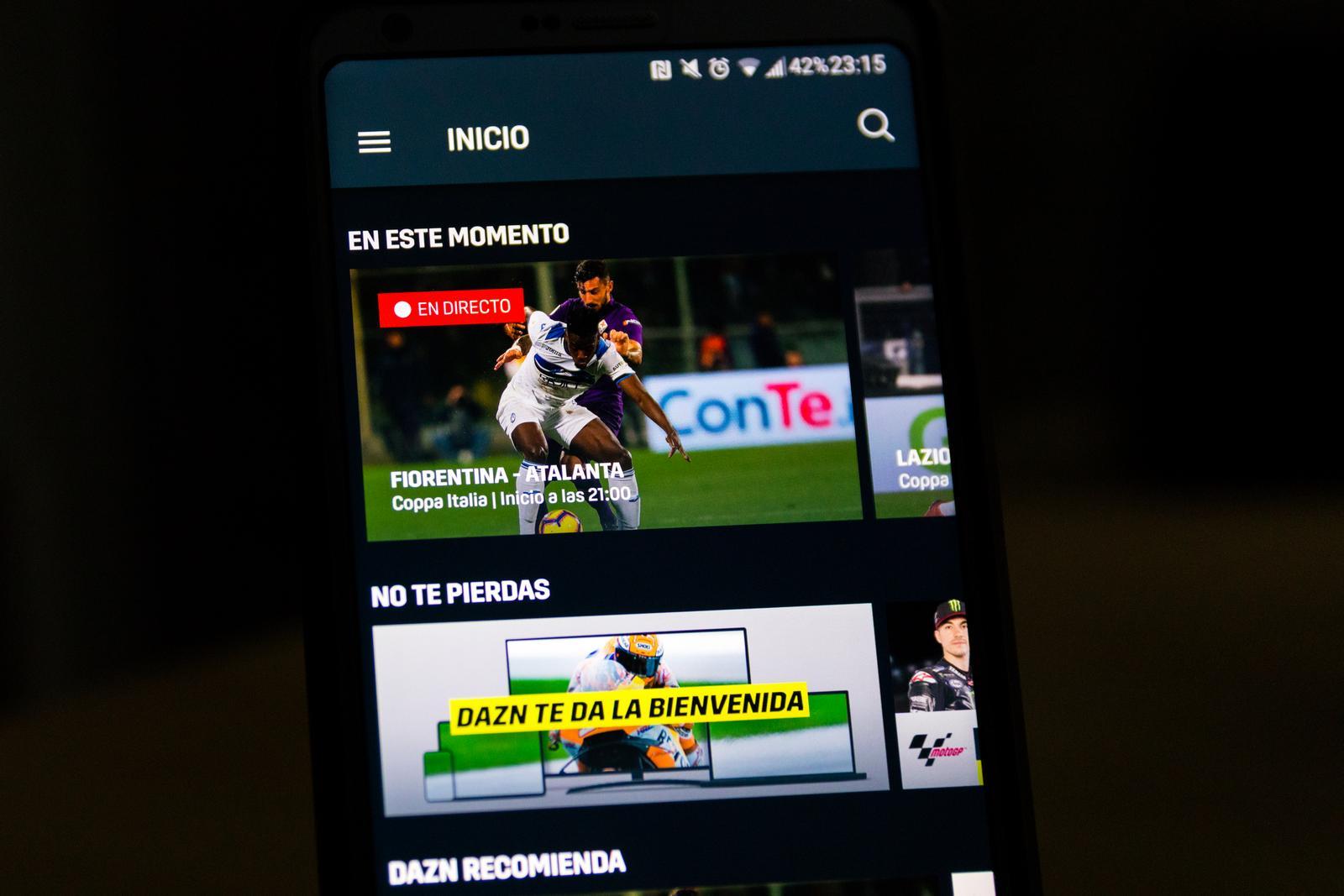
En la Smart TV
En el caso del televisor podemos comprobar primero si funciona en otro dispositivo, si funciona en otro evento. Y si no, podemos reiniciar la aplicación, aunque los pasos dependerán de la marca y el modelo, de la versión del sistema operativo que tengas. En algunos televisores Samsung, según explican desde la propia web, podemos mantener pulsado el botón “Atrás” durante unos segundos y nos mostrará la opción de salir de la aplicación. Si esto no funciona, podemos apagar y desenchufar durante 10 o 20 segundos y enchufarlo de nuevo para ver si todo es correcto. O bien, podemos desinstalar y volver a instalar la aplicación en la Smart TV aunque dependerá del sistema operativo que tengas que seguir unos pasos u otros.

Otra opción es, en algunos televisores, comprobar si Internet funciona correctamente en el televisor. Comprueba la conexión. En el caso de tener una Smart TV Samsung podemos seguir estos pasos:
- Ve al botón Home del mando
- Elige la opción “Red”
- Marca “Configuración de red”
- Elige el tipo de conexión
- Cable LAN desde el router, enchúfalo al televisor
- Wi-Fi: elige la red que necesites y escribe la contraseña para conectarte

Nada funciona: cómo contactar
Si nada de lo anterior funciona, comprueba tu router o contacta con la plataforma de streaming si lo único que no carga son los vídeos de la app, pero todo lo demás funciona correctamente. Podemos contactar a través de un chatbot en su página web en el apartado de contacto donde tendrás que identificarte y dar la información, contar qué te pasa. Desde aquí, un agente te dirá qué puedes hacer o qué alternativas hay más allá de todos los pasos que puedes leer en estos párrafos.
Si no, hay otras opciones como enviar un correo electrónico a help@dazn.com o escribir a través de las redes sociales. Puedes escribir a @DAZN_ES_HELP o simplemente a la cuenta de @DAZN_Es. Podemos escribir directamente a @DAZN_es a través de un tweet y nos contestarán desde su web de ayuda tratando de solucionar cualquier problema, aunque es más recomendable hacerlo a través del chat de su web donde podremos explicar todo y seguir los pasos que nos indiquen para solucionarlo cuanto antes.
The post ¿DAZN no carga, se corta o da problemas? Posibles soluciones appeared first on ADSLZone.
0 Commentaires